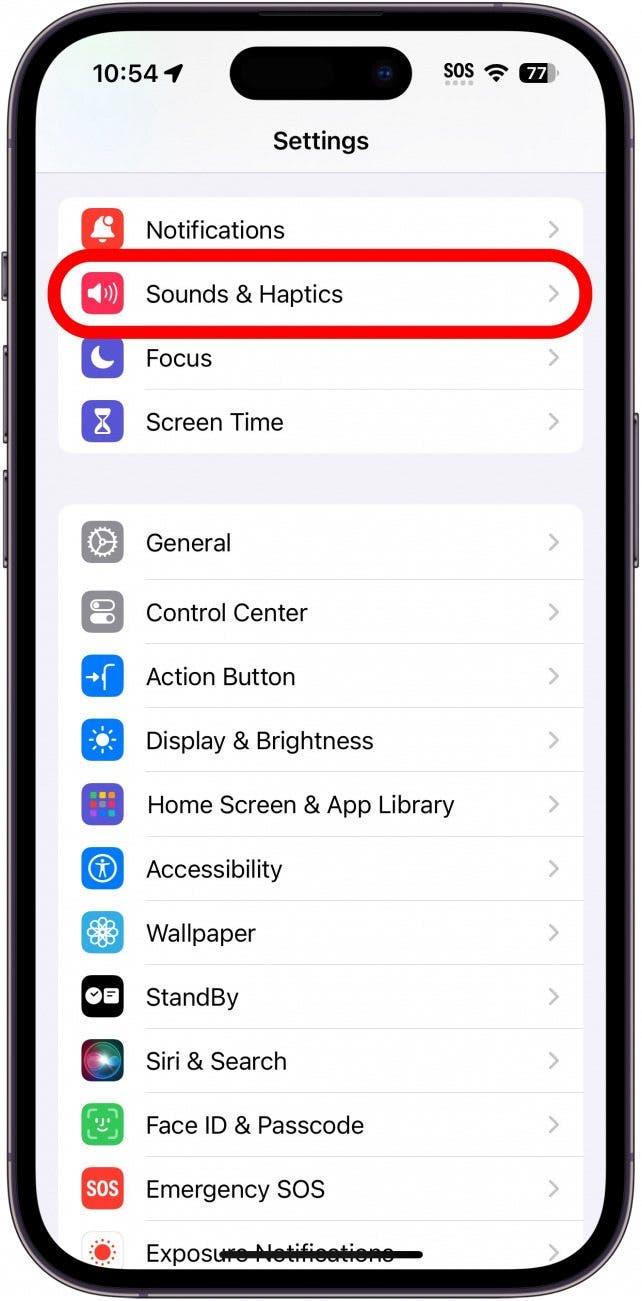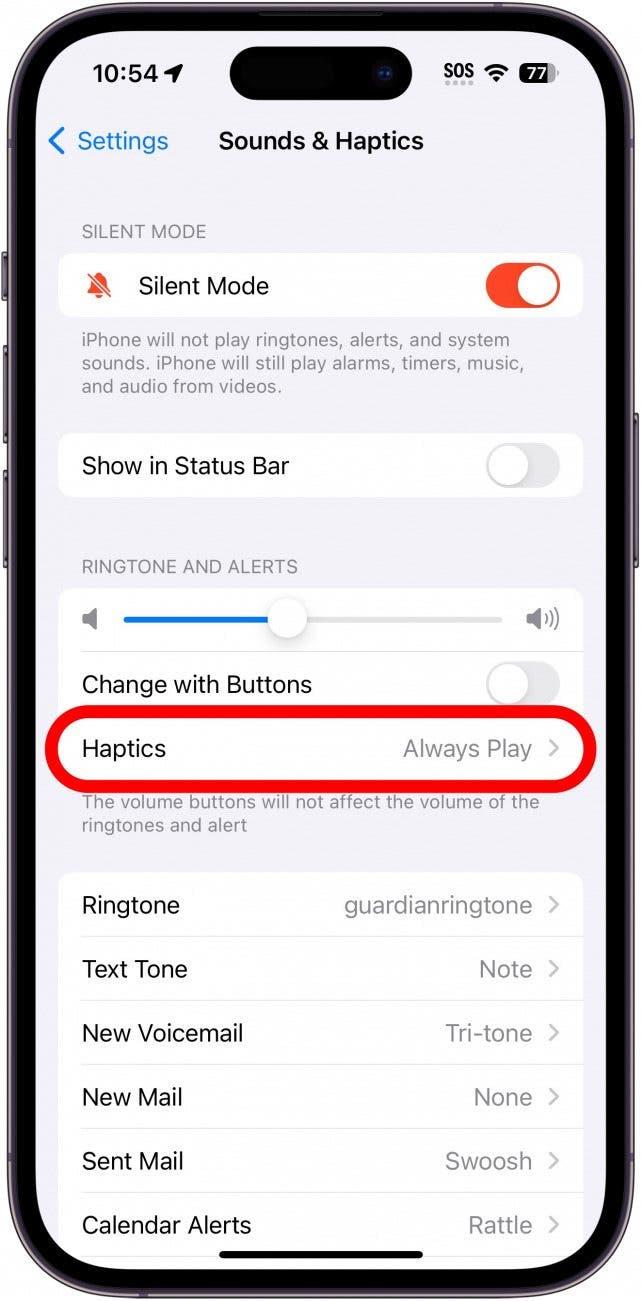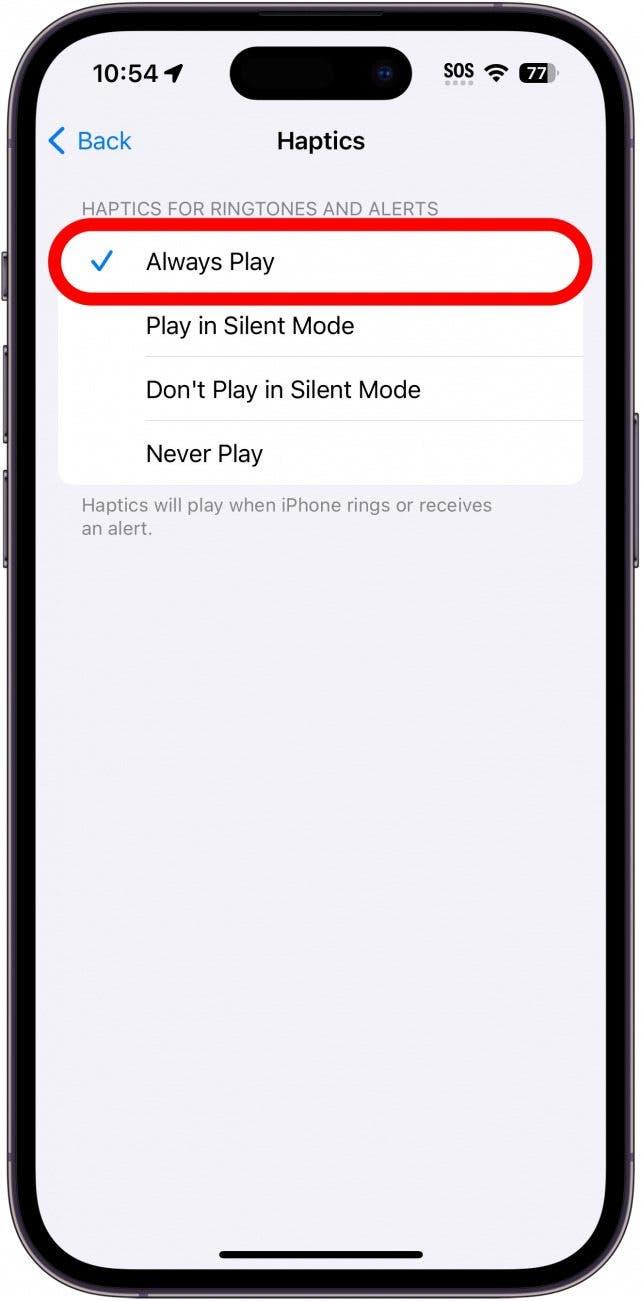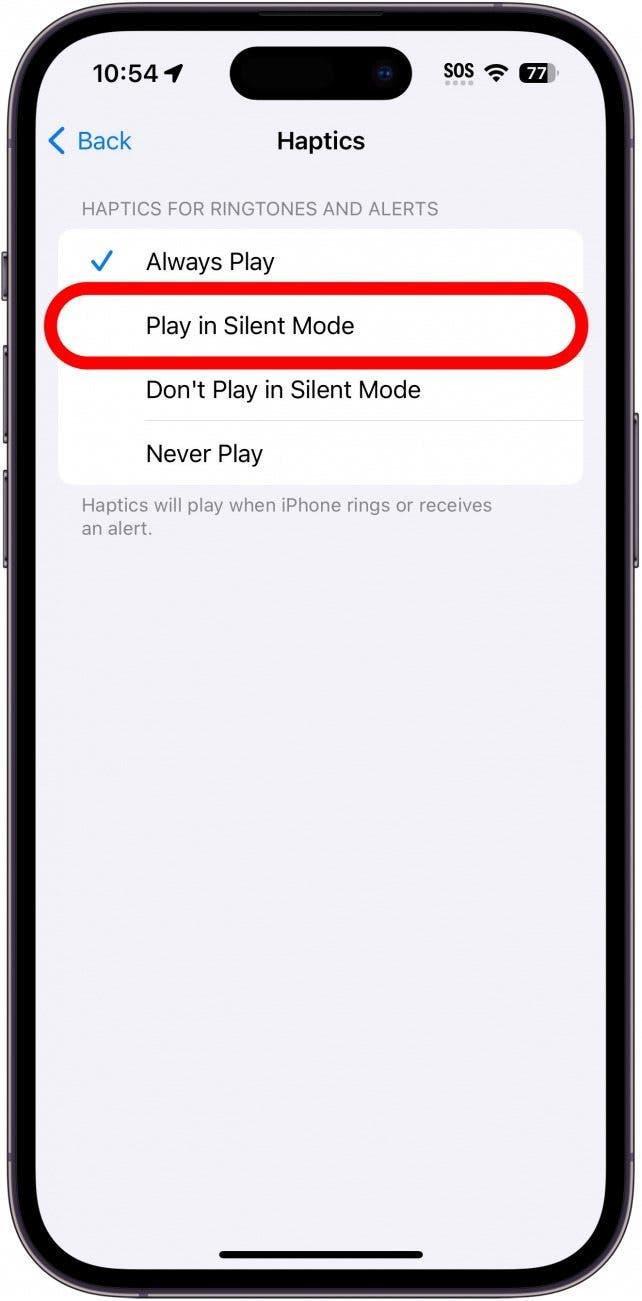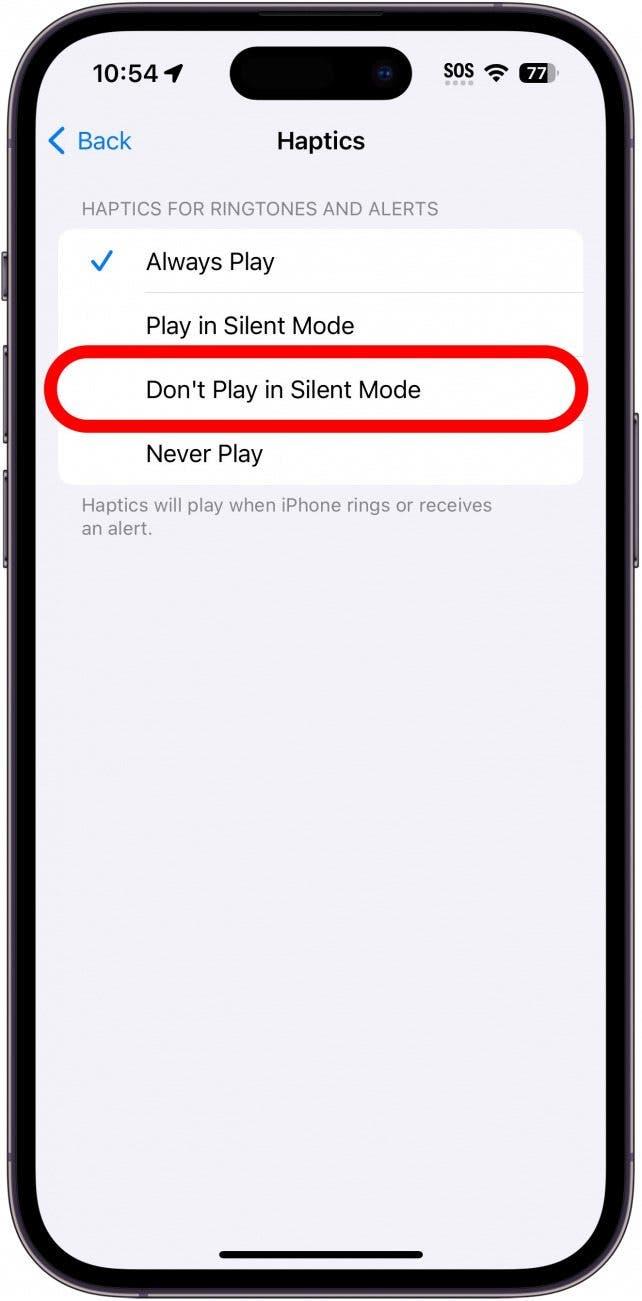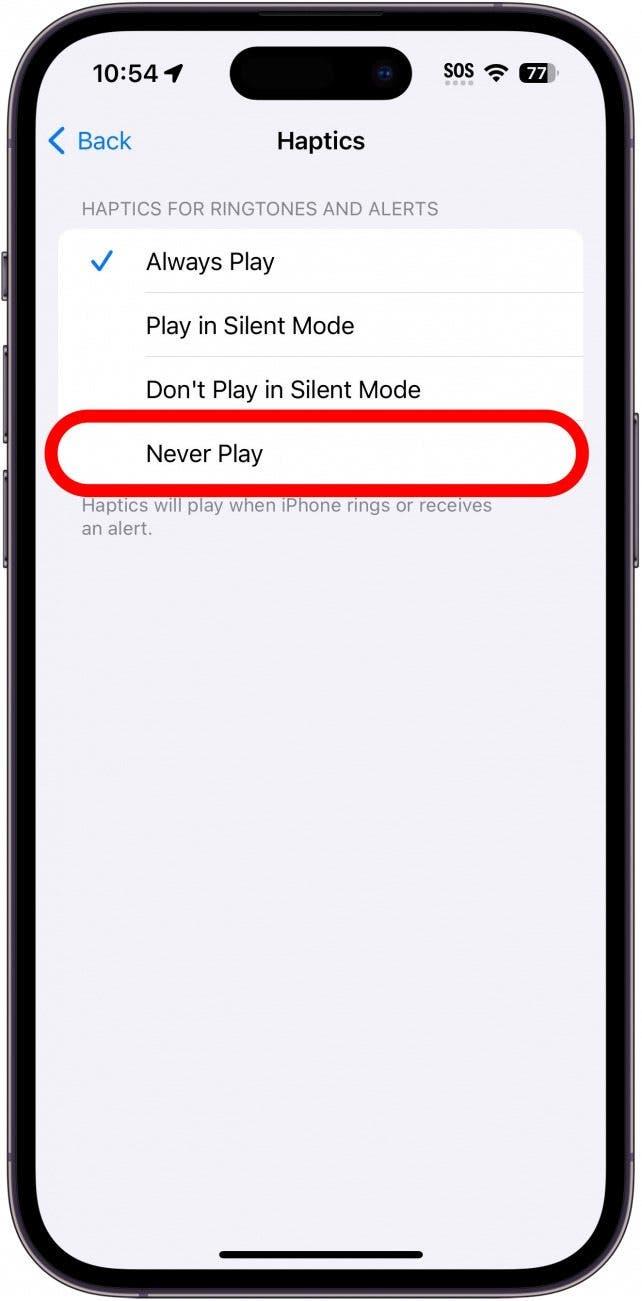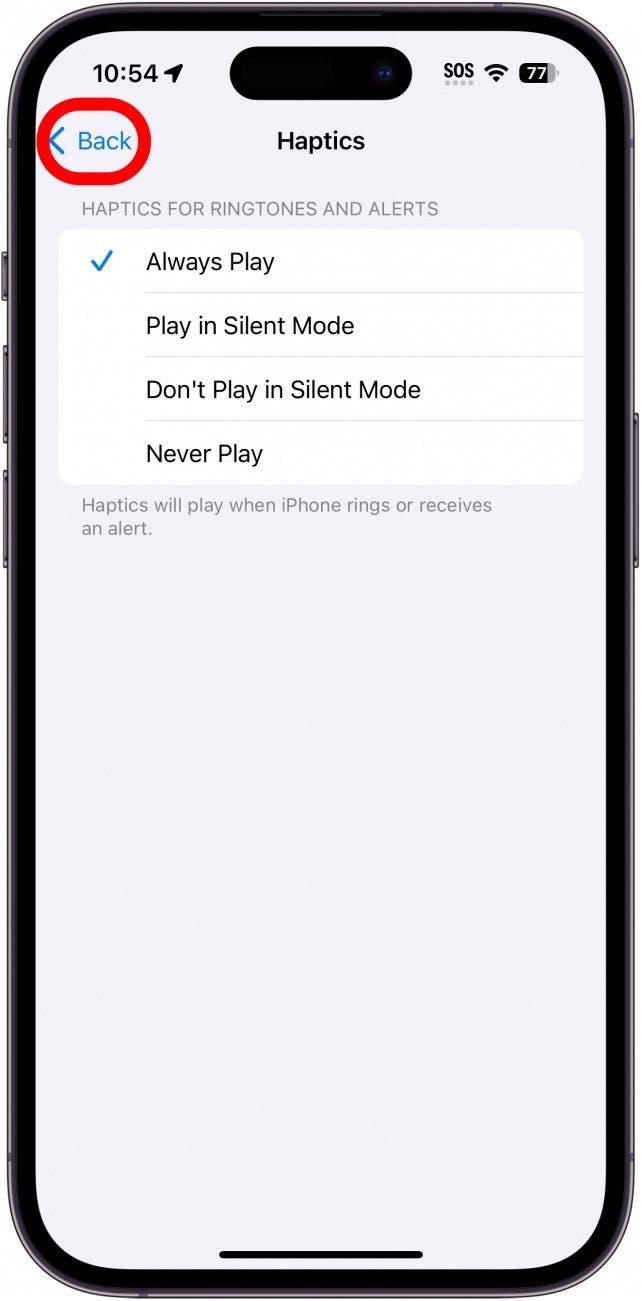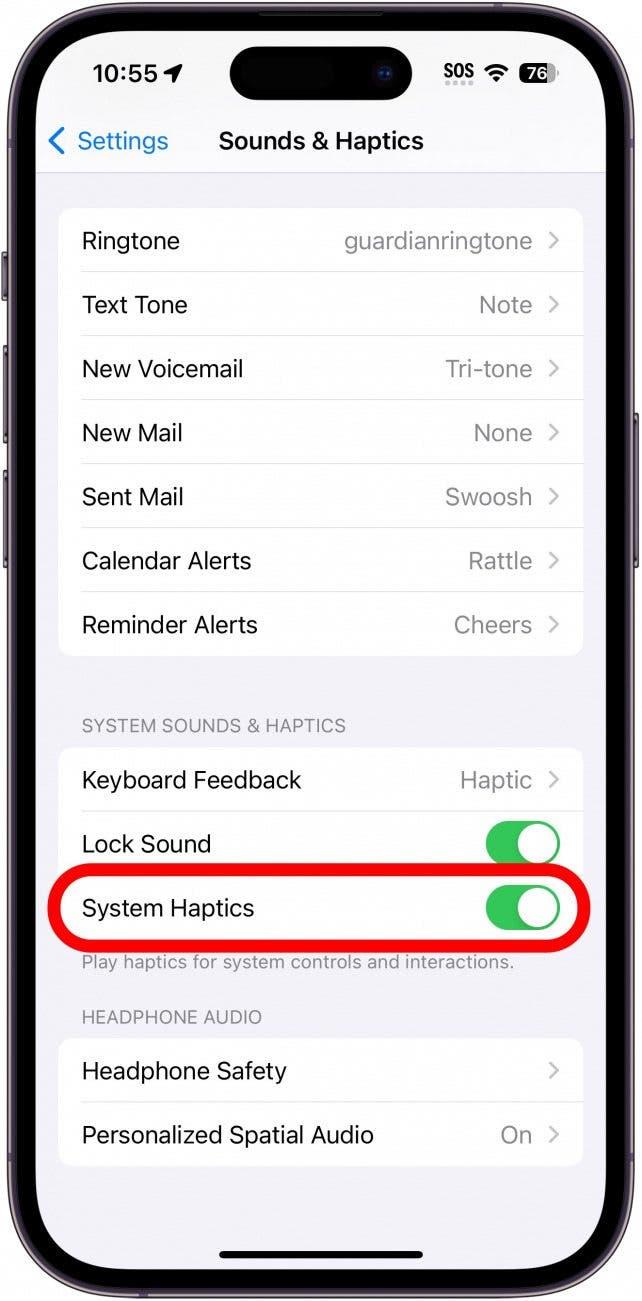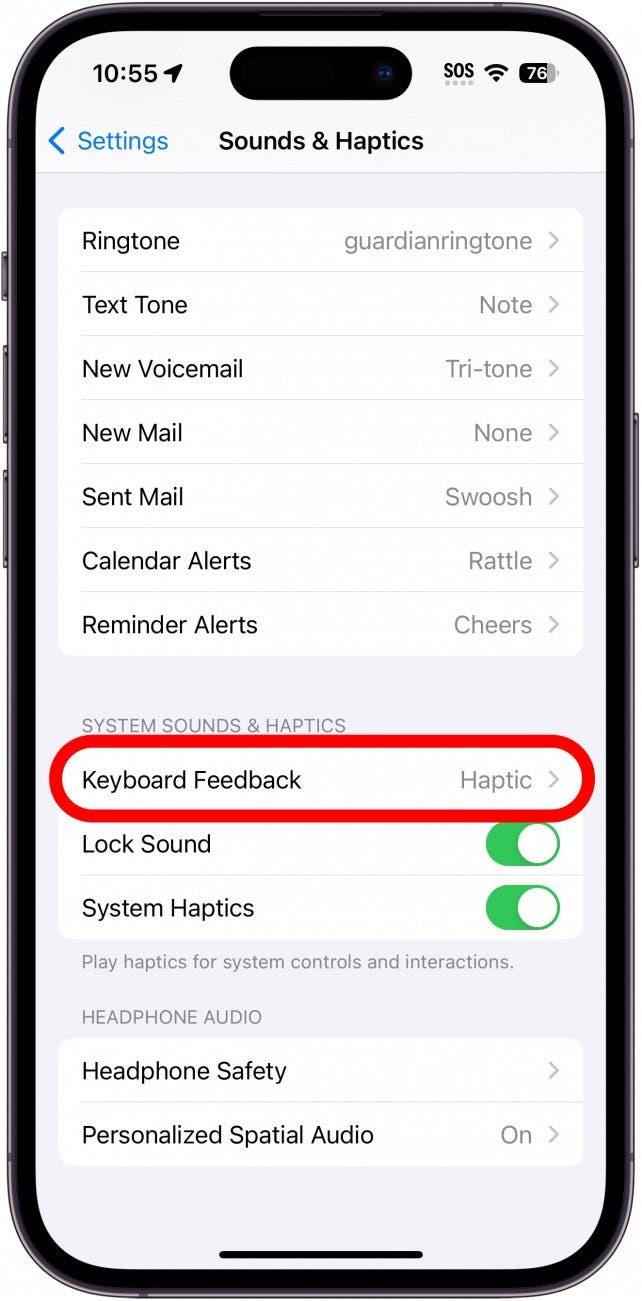Los hápticos en su iPhone hacen que el dispositivo se sienta más sensible al tocar la pantalla o cuando el teléfono vibra con una notificación. Si no funcionan, puede dar la sensación de que su iPhone se ralentiza o no registra del todo sus toques, o puede perderse notificaciones importantes. Siga leyendo para saber cómo arreglar los hápticos de su iPhone cuando no parecen funcionar correctamente.
¿Qué son los hápticos en el iPhone?
La retroalimentación háptica utiliza vibraciones para crear una sensación de golpeteo o vibración al interactuar con su iPhone. Normalmente, sentirá la sensación háptica al desbloquear el dispositivo, al pulsar y mantener pulsada una aplicación, al abrir el conmutador de aplicaciones, etc. También siente la respuesta háptica cuando recibe una notificación, un mensaje de texto o una llamada telefónica.
La háptica está pensada para hacer que su dispositivo parezca más táctil, aunque sólo esté pulsando sobre una pantalla táctil de cristal. Para saber más sobre su dispositivo, asegúrese de suscríbase a nuestro boletín gratuito Consejo del día.
 Descubra las funciones ocultas de su iPhoneObtenga un consejo diario cada día (con capturas de pantalla e instrucciones claras) para que pueda dominar su iPhone en sólo un minuto al día.
Descubra las funciones ocultas de su iPhoneObtenga un consejo diario cada día (con capturas de pantalla e instrucciones claras) para que pueda dominar su iPhone en sólo un minuto al día.
Qué hacer cuando la tecnología háptica del iPhone no funciona
Si su iPhone no vibra ni responde con retroalimentación háptica, es posible que la haya desactivado accidentalmente.
- Abra la aplicación Ajustes y pulse Sonidos y Háptica.

- Pulse Háptica.

- Seleccione cuándo desea que se reproduzcan los Hápticos. Reproducir siempre reproducirá los hápticos tanto si su iPhone está configurado en timbre como en silencio.

- Reproducir en modo silencioso reproducirá los hápticos en modo silencioso.

- No Reproducir en Modo Silencioso no reproducirá los hápticos en modo Silencioso.

- No reproducir nunca desactivará los hápticos por completo.

- Pulse Atrás.

- Desplácese hacia abajo hasta Háptica del sistema y asegúrese de que está activada.

- También puede activar la retroalimentación háptica para el teclado de su iPhone.

Con la función Háptica del sistema activada y la retroalimentación háptica configurada para reproducirse cuando lo desee, debería empezar a sentir la retroalimentación háptica cuando utilice su iPhone. Si todo lo demás falla, que la háptica no funcione en el iPhone podría ser un problema relacionado con el hardware. Si ese es el caso, es posible que tenga que visitar una tienda local de Apple o ponerse en contacto con el soporte técnico de Apple para obtener más ayuda.
PREGUNTAS FRECUENTES
- ¿Qué debo hacer cuando la vibración del iPhone no funciona?Si sigue experimentando problemas con la háptica en su iPhone, asegúrese de consultar nuestro artículo sobre qué hacer si la vibración del iPhone no funciona para obtener más soluciones.
- ¿Funcionan los hápticos en modo Silencio?Siempre y cuando haya configurado los hápticos como Reproducir siempre o Reproducir en modo silencioso (como se indica en los pasos 3 y 4), los hápticos deberían funcionar correctamente en modo silencioso.